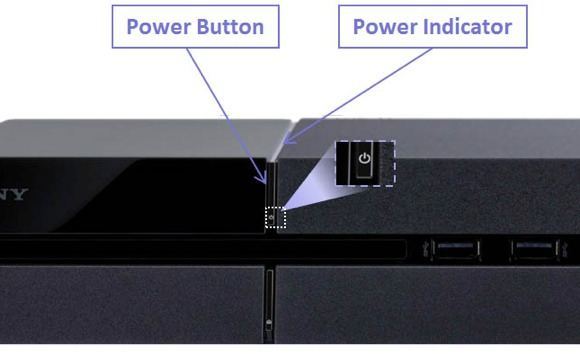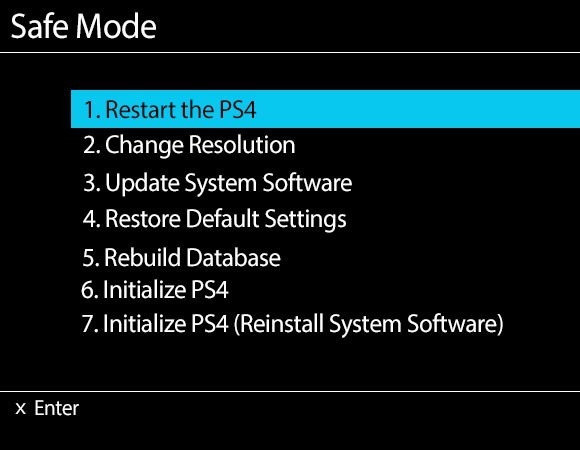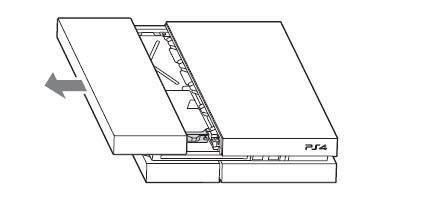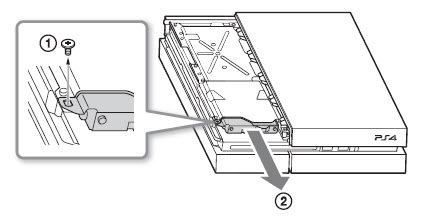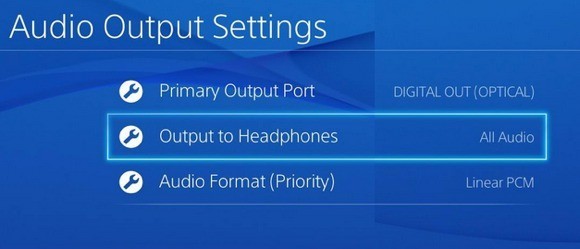Wenn Sie diese Seite lesen, haben Sie wahrscheinlich Probleme mit Ihrem Playstation 4-System. Wie bei jeder neuen Hardware gibt es immer Knicke, die es zu lösen gilt. Zum Glück hat die PS4 eine eingebaute Safe-Modus-Option, mit der Sie versuchen können, Ihr System zu reparieren.
Was lustig ist, ist die Tatsache, dass Sony eine sichere Modus-Option in der PS4, aber Microsoft hat keine vergleichbare Option für die Xbox One, obwohl jeder über den abgesicherten Modus von Windows Bescheid weiß. Sie können die Xbox One in einem niedrigen Auflösungsmodus booten, aber das ist es auch schon. Es gibt keinen dedizierten Diagnosemodus zum Beheben von Problemen.
Booten der PS4 in den abgesicherten Modus
Um die PS4 in den abgesicherten Modus zu booten, folge einfach den folgenden Schritten:
1. Schalten Sie Ihre PS4 aus, indem Sie den Netzschalter auf der Vorderseite drücken. Es kann einige Sekunden dauern, bis sich das Gerät vollständig ausschaltet.
2. Drücken Sie den Netzschalter erneut, aber halten Sie ihn diesmal gedrückt. Beim ersten Drücken ertönt ein Piepton und nach sieben Sekunden ertönt ein zweiter Piepton. Sie können den Netzschalter loslassen, nachdem Sie den zweiten Signalton gehört haben.
3. Sobald es hochgefahren ist, verbinden Sie Ihren DualShock-Controller mit dem mitgelieferten USB-Kabel mit dem System und drücken Sie die PS-Taste. Es wird keine kabellose Verbindung hergestellt, daher musst du das Kabel finden, das hoffentlich noch in der Box sitzt.
Der Bildschirm für den abgesicherten Modus sollte an dieser Stelle erscheinen, wenn du alles richtig gemacht hast Sie sollten die folgenden Optionen sehen:
Sehen wir uns die verschiedenen Optionen an, um zu sehen, was sie tun und welche Daten auf Ihrem System betroffen sind.
1. PS4 neustarten- Wenn Sie Ihren Computer neu starten, wird die PS4 im normalen Modus neu gestartet. Das Ausschalten und wieder Einschalten der PS4 ist dasselbe wie das Neustarten. Wenn das dein Problem nicht behebt, lass uns nach unten gehen.
2. Auflösung ändern- Dies ist nützlich, wenn Sie Ihre PS4 an einen älteren Monitor angeschlossen haben, der keine hohen Auflösungen unterstützt und Sie am Ende einen leeren oder schwarzen Bildschirm sehen. Wenn Sie diese Option wählen, wird die PS4 in 480p Auflösung neu gestartet.
3. Systemsoftware aktualisieren- Sie können diese Option verwenden, um die PS4-Software über Internet, USB oder CD zu aktualisieren.
4. Standardeinstellungen wiederherstellen- Damit wird die Playstation 4 auf die Werkseinstellungen zurückgesetzt. Laut der Sony-Website scheint diese Option nicht Ihre Benutzerdaten zu löschen, sondern nur die Einstellungen auf ihre Standardeinstellungen zurückzusetzen. Dazu gehören Datum und Uhrzeit, Netzwerkeinstellungen, Video- / Anzeigeeinstellungen, Audioeinstellungen, Videowiedergabeeinstellungen usw. Die Systemfirmware wird nicht heruntergestuft.
5. Datenbank neu erstellen- Dies löscht die aktuelle Datenbank, erstellt eine neue Datenbank und scannt den gesamten Inhalt des Systems. Wenn die Datenbank beschädigt wurde, sollte dies das Problem beheben.
6. PS4 initialisieren- Diese beiden letzten Optionen werden deine PS4 ziemlich zurück auf eine neue Ebene bringen. Diese Option löscht alles außer der System-Firmware. Das heißt, Sie können es wieder einschalten und es wird ganz neu starten.
7. PS4 initialisieren (Systemsoftware neu installieren)- Diese Option ist die gleiche wie 6, löscht aber auch die Systemsoftware. Sie beginnen im Grunde mit einer leeren Festplatte. Diese Option ist wirklich nützlich, wenn Sie Ersetzen Sie die PS4-Festplatte mit einer schnelleren oder größeren Version verwenden möchten. Standardmäßig ist es ein 500 GB 7400 RPM-Laufwerk. Nachdem Sie das neue Laufwerk eingelegt haben, verwenden Sie diese Option und laden die Systemsoftware von Ihrem Computer auf einen USB-Stick herunter. Stecken Sie das ein und es wird die System-Firmware neu installiert.
Andere Probleme mit Ihrer PS4 können auf Probleme mit der tatsächlichen Hardware hinweisen. Zum Beispiel das blinkende blaue Licht und blinkendes Rotlicht, das von vielen PS4-Nutzern gesehen wird. Diese beiden sind auch die Hauptursachen für das unerwartete Herunterfahren oder Ausschalten des PS4.
Fehlerbehebung für PS4 Blaulicht blinkend
Wenn sich Ihr PS4 nicht richtig einschaltet oder willkürlich ausgeschaltet wird mit einem blinkenden Blaulicht stecken, anstatt weiß zu werden, dann könnte es ein Problem mit einer Hardware geben. Hier sind ein paar Dinge, die Sie ausprobieren können:
1. Überprüfen Sie das Netzteil und den Netzanschluss auf der Rückseite der PS4. Stellen Sie sicher, dass nichts sichtbar beschädigt oder verbogen ist. Sie können sogar ein Netzkabel von der PS3 auf der PS4 verwenden.
2. Das zweite Problem, das das Blaulichtproblem verursachen kann, ist, wenn der Festplattenschacht nicht richtig angeschlossen ist oder sich gelöst hat. Sie sollten die Konsole ausschalten, alle Kabel abziehen und dann die Festplattenfachabdeckung in die Richtung, in die der Pfeil zeigt, herausschieben.
Es gibt anscheinend eine Schraube, die das ganze Ding hält, also wenn das lose ist, dann ist die Festplatte möglicherweise nicht richtig angeschlossen. Sie können diese Schraube entfernen und die Festplatte herausnehmen und wieder einsetzen.
3. Schließlich könnte es ein Problem mit dem HDMI-Ausgang oder einem TV-Kompatibilitätsproblem sein. Entfernen Sie das HDMI-Kabel und stellen Sie sicher, dass der Port der PS4 nicht beschädigt ist. Versuchen Sie nach Möglichkeit ein anderes HDMI-Kabel. Sie sollten auch versuchen, das System mit einem anderen Fernseher zu verbinden, um zu sehen, ob das das Problem löst.
Bildquelle: playstation.com
PS4 Blinkendes rotes Licht
Wenn Sie anstelle des normalen weißen Lichts ein rot blinkendes Licht bekommen, zeigt dies an, dass das PS4 überhitzt ist. Das System erhält nicht genügend Luftstrom oder es ist einfach zu heiß am aktuellen Standort. Versuchen Sie, das System zu einem offeneren Raum zu bewegen, wenn es zufällig in etwas gestopft ist.
Eine andere Sache, die Sie versuchen können, ist, es aufrecht zu stehen, anstatt es flach zu legen. Es scheint, als ob die Xbox One dieses berüchtigte Problem, das sie auf der Xbox 360 hatten, behoben hat, aber es ist noch nicht auf der PS4 ausgerottet.
PS4 Software Update Probleme
Wenn Sie versuchen, Ihre PS4-System-Software und etwas schief geht, ist Ihre einzige Möglichkeit, alles zu löschen und von vorne zu beginnen. Wenn Sie ein Update installiert haben, aber die PS4 neu starten und aufgefordert werden, dasselbe Update neu zu installieren, wie es beim ersten Mal nie installiert wurde, müssen Sie die PS4 neu initialisieren.
Sie können das tun, indem Sie gehen abgesicherten Modus, wählen Sie Option 4 und dann, wenn die Konsole neu gestartet wird, wählen Sie Option 6. Sie müssen es erneut einrichten.
PS4-Audioprobleme
Eines der auffälligsten Probleme mit der PS4 hat mit der Audioausgabe zu tun. Die PS4 kann Audio in digitalem oder optischem Format ausgeben. Standardmäßig erkennt und optimiert es das Audio basierend auf den Verbindungen automatisch. Wenn Sie ein HDMI-Kabel angeschlossen haben, wird Audio über HDMI gesendet. Probleme treten auf, wenn Sie ein komplexes Setup oder ein System haben, das einen bestimmten Audio-Typ nicht unterstützt.
Das erste Problem ist, dass Sie keinen Sound erhalten, wenn Sie Ihre PS4 mit einem verbinden Gerät mit HDMI, das HDCP (High-Bandwidth Digital Content Protection) nicht unterstützt. Wenn dies nicht unterstützt wird, erhalten Sie weder Audio noch Video. Versuchen Sie also, eine Verbindung zu einem anderen Gerät oder direkt zu Ihrem Fernsehgerät herzustellen, wenn Sie einen Receiver verwenden.
Zweitens könnten Sie das tun müssen die Audioausgabeeinstellungen ändern. Gehen Sie zu Ton und Bildschirmund dann zu Audioausgabeeinstellungen.
Hier, machen Sie Vergewissern Sie sich, dass Ausgabe an Kopfhörer ausgegraut ist und versuchen Sie, den Primary Output Portzwischen Digital Out (Optical) und HDMI zu ändern. Wenn Sie einen Audiosplitter haben und Ihr Center-Kanal kein Audio ausgibt, sollten Sie den Ausgang auf Digitalausgang (optisch)einstellen, DDS 5.1, ACC und DTS 5.1 deaktivieren und dann
Wenn Sie nun einen Film wiedergeben, der DTS 5.1 oder DDS 5.1 unterstützt, erkennt er nur lineare PCM-Stereoausgabe. Um dieses Problem zu beheben, müssen Sie bei der Wiedergabe der Disc Optionendrücken, zu Einstellungengehen und Bitstream (direkt)unter auswählen Audio-Format.
Einfrieren der PS4-Konsole
Wenn Ihre PS4-Konsole viel einfriert, gibt es einige Dinge, die Sie tun können. Erstens sollten Sie alle Updates der Systemsoftware so bald wie möglich aus dem Playstation Network herunterladen. Wenn Sie beim Laden der Updates selbst darauf stürzen, sollten Sie sie direkt von der Sony Website, kopieren Sie sie auf ein USB-Laufwerk und installieren Sie sie direkt, indem Sie das USB-Laufwerk an Ihre Konsole anschließen. Es ist ein mühsamer Prozess, aber wenn Sie die neueste Version der Systemsoftware ausführen, müssen Sie sie hoffentlich nicht noch einmal manuell ausführen.
Wenn Sie mehr Probleme mit Ihrem System haben PS4, poste hier einen Kommentar und wir werden versuchen zu helfen. Viel Spaß!